概要
パソコンからアイフォンに音楽を入れる方法は何ですか。Apple Musicを利用する方にとって、ツール利用せずにiTunes音楽をiPhoneに入れることは簡単的に完成できます。また、パソコンからiPhoneに曲を直接に入れるなら、EelPhone iPhoneデータ移行は最も速やかな方法です。
Apple Musicユーザーは、Appleに費用支払うことで、何時でも何処でもApple Musicから音楽をダウンロードできます。DRM保護の原因で、Apple Musicからダウンロードした音楽はAppleデバイスだけに放送できます。もし、Apple Musicより取得した音楽のDRM保護を解除しないなら、ダウンロードされた音楽は他の音楽プレーヤーで放送できません。
パソコンに既にダウンロードした音楽なら、例えiPhoneをパソコンに成功的にプラグインしても、それらをiPhone内部ストレージに直接にインポートすることができません。現時点、iPhoneをパソコンに接続しても、我々はDCIMフォルダーを通して確認できるのは動画及び写真だけです。我々は、パソコンでDCIMフォルダーに直接にコピーしたり、ペーストしたりすることを通して写真と動画を入れることができません。
それでは、PCからアイフォンに音楽を入れる方法は何ですか。EelPhone iPhoneデータ移行を利用して、パソコンから音楽をiPhoneに直接に入れることができます。また、Apple Musicユーザーなら、パソコンから音楽をiTunesに同期した後、iTunesから音楽をiPhoneに入れることもできます。
方法1:パソコンからiPhoneに音楽を直接に送る方法-EelPhone iPhoneデータ移行
パソコンにてダウンロードした音楽なのに、例えiPhoneをパソコンに成功的に接続しても、パソコンからiPhoneに曲を入れることができません。第三者ツールを利用することは、パソコンからアイフォンに音楽を入れるよい方法です。EelPhone iPhoneデータ移行はiPhoneとパソコンの間にデータを管理するよいツールであり、それを利用してパソコンからiPhoneに音楽を入れることが簡単的に完成できます。
ステップ1:パソコンにEelPhone iPhoneデータ移行をダウンロードし、インストールして立ち上げます。ツールの左側に、iPhoneとパソコンの間に移行できる全てのデータタイプが示されます。iPhoneデータをパソコンにバックアップだけではなくて、パソコンからiPhoneにデータを移行することもできます。
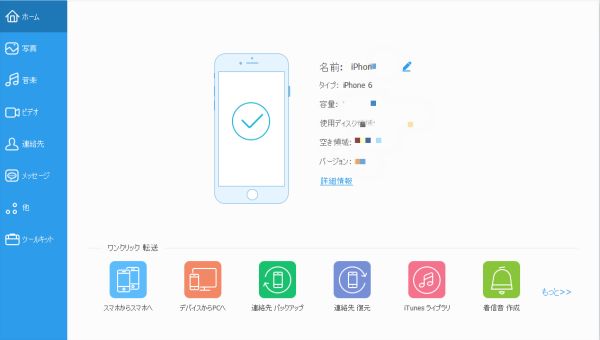
ステップ2:iPhoneをパソコンにプラグインします。左側に、「音楽」を選択します。ツールはiPhoneにての全ての音楽とオーディオをスキャンアウトします。
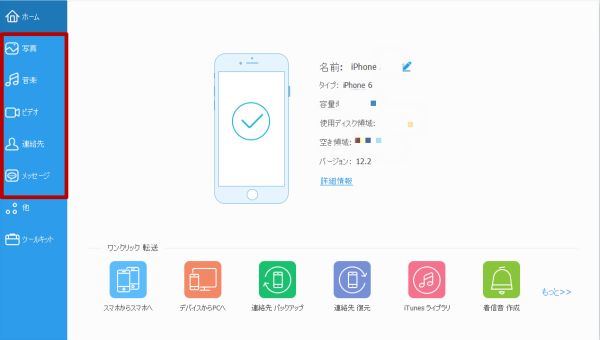
ステップ3:ツールのトップにてのボタンを利用して、pcからiPhoneに音楽を入れることを執行しましょう。パソコンフォルダーから音楽を選択し、それらをiPhoneに入れてください。
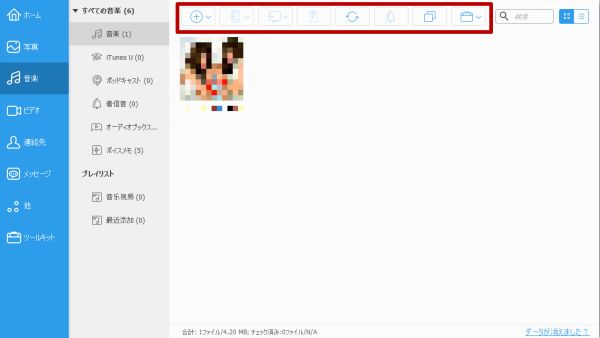
ノート:EelPhone iPhoneデータ移行を利用して、パソコンからiPhoneに音楽を入れることが簡単的に完成できます。ただし、iPhoneはパソコンより移行する全ての音楽を保存できる十分的なストレージスペースがあることをご確保ください。また、移行される音楽はiPhoneで放送できます。DRM保護される音楽に対し、iPhoneを入れる前にDRM解除ツールを利用してDRM保護を解除する必要です。また、iPhoneで放送できる音楽フォーマットについてもご注意ください。パソコンで音楽を事前にMP4に転換しましょう。
方法2:パソコンからiPhoneに音楽を入れる方法(iTunesを利用)
Apple Musicユーザーにとって、毎月にApple Musicに費用支払うので、パソコンからiTunesに音楽を入れた後、iTunesからiPhoneに音楽を同期すればいいです。
ステップ1:パソコンに最新版のiTunesをダウンロードしてインストールします。
ステップ2:iPhoneのApple IDとApple IDパスワードを利用してiTunesにサインインします。「アカウント>サインイン」に従って操作すればいいです。
ステップ3:パソコンからiTunesに音楽を追加します。「ファイル>ライブラリーにファイルを増やす」に従って操作し、パソコンから全ての音楽を選択してiTunesライブラリーに追加し、iPhoneに同期します。
ステップ4:全ての音楽ファイルがiTunesに増やされた後、iPhoneをパソコンにプラグインします。左側の「サマリー」に、「音楽>音楽同期>応用」に従って操作します。選択された全ての音楽はライブラリーからiPhoneに同期されます。
ステップ5:iPhone Apple Musicアプリを再起動して、プレイリストをチェックします。パソコンの音楽が既にiPhoneに入れたかどうかをチェックします。
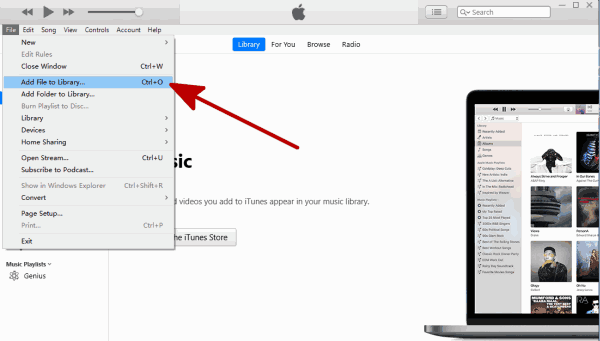
方法2を利用してpcからiPhone 11へ音楽を入れることは、Apple Musicを利用している方だけが執行可能です。iTunesもApple Musicも利用せずにパソコンからiPhoneへ音楽を直接に送りたいなら、EelPhone iPhoneデータ移行をご利用ください。このツールは、パソコンからiPhoneに曲を入れることを簡単的に完成できます。

好み
 ご評価をいただいて誠にありがとうございました
ご評価をいただいて誠にありがとうございました




